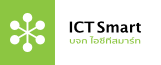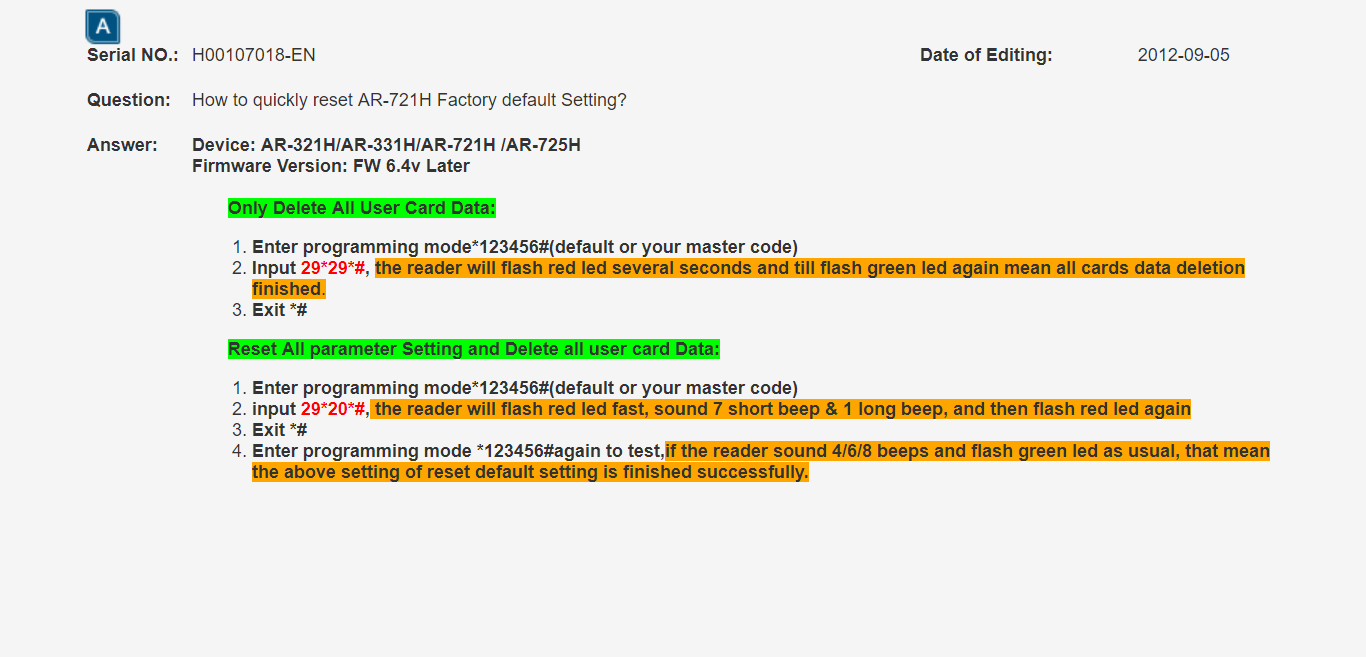
วิธีการใช้โปรแกรมของเครื่องสแกน Soyal
วิธีการใช้โปรแกรมของเครื่องสแกน Soyal
ไปที่เมนู Setting แล้วเลือก Back Up Restore
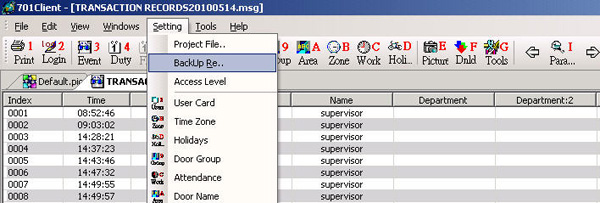
จากนั้นให้กดปุ่ม File Path แล้วทำการเลือกที่เก็บข้อมูลแล้วกดปุ่ม OK
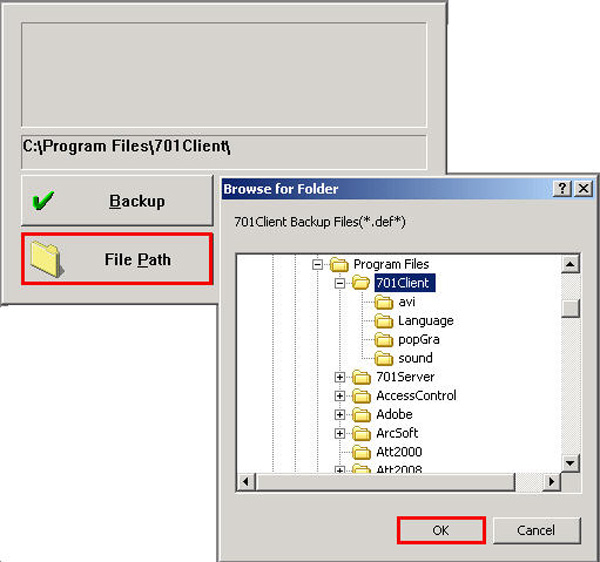
แล้วให้กดปุ่ม Backup
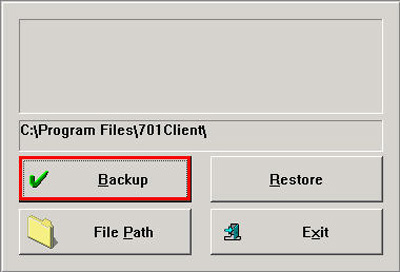
ไปที่เมนู User Card Edit
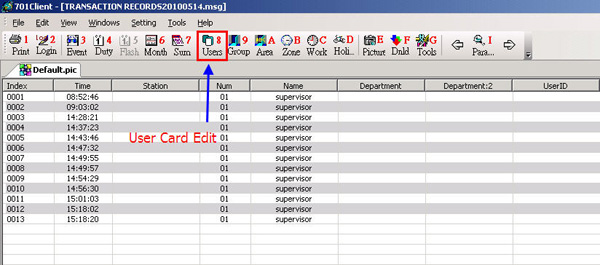
กดที่ปุ่ม Tool box แล้วเลือก Export to Text File
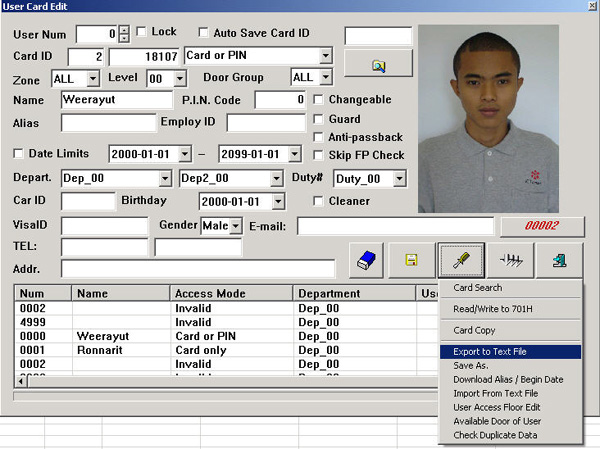
จากนั้นเลือกที่ต้องการจัดเก็บ Text File ของรายชื่อพนักงาน
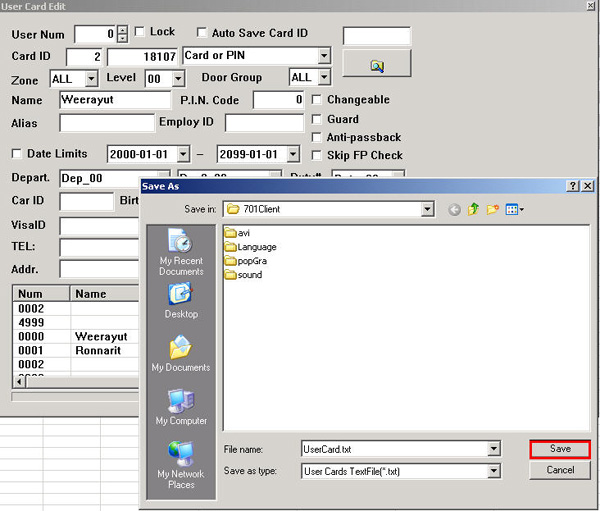
จากนั้นก็จะได้ Text File ของรายชื่อพนักงาน
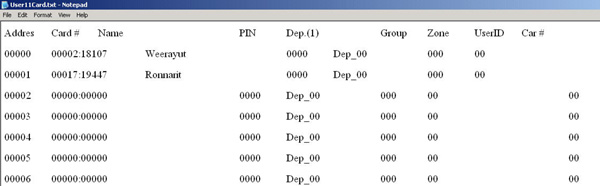
คลิ๊กเลือก Start > All Programs > Soyal Software > 701 Client
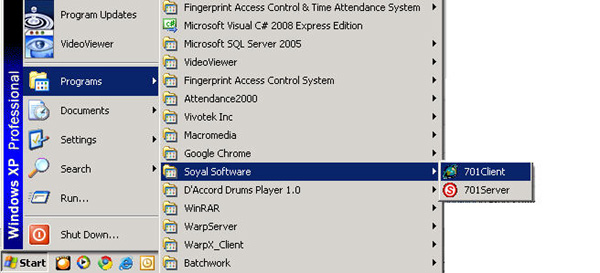
ใส่ชื่อผู้ใช้งานและรหัสผ่านแล้วกดปุ่ม Login
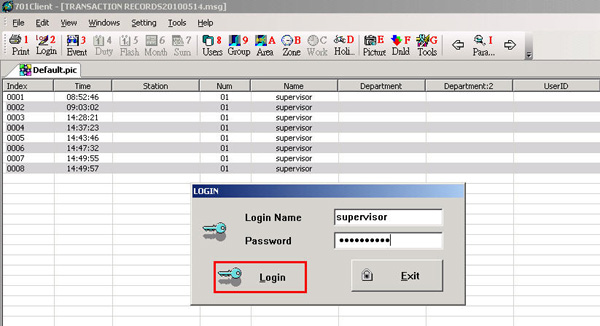
เลือกที่เมนู Download Data
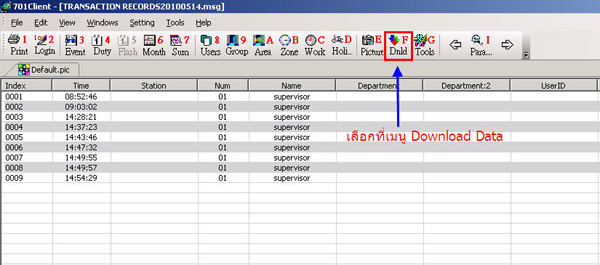
เลือกเครื่องที่ต้องการแล้วทำการตั้งเวลาเครื่องอ่านบัตรให้ตรงกับ
คอมพิวเตอร์โดยกดปุ่ม Clock เมื่อส่งข้อมูลแล้วให้กดปุ่ม Exit
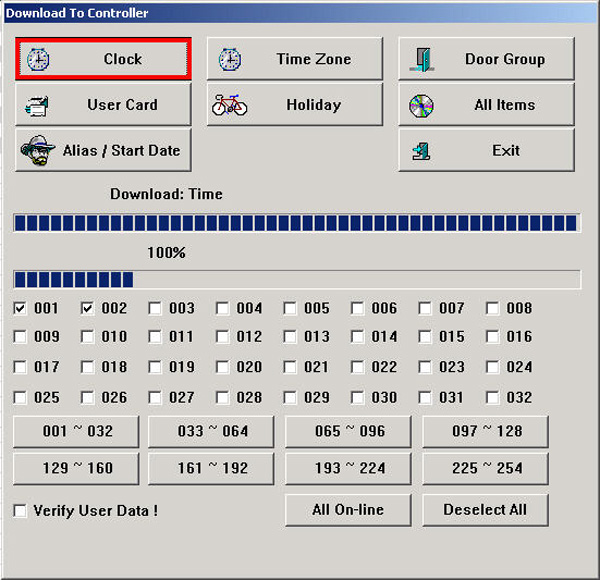
เลือกที่เมนู Tools > Import / Export Format of Card
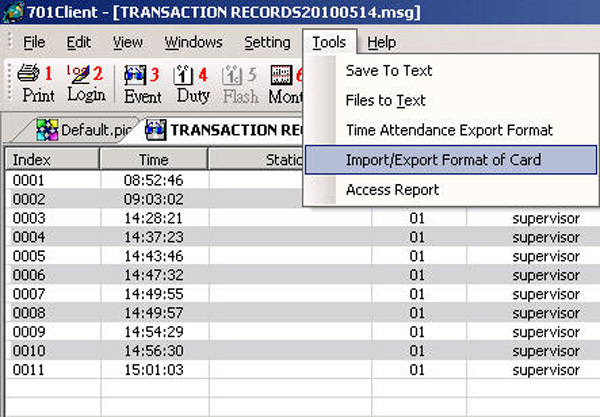
ไปเลือกที่ Item Space ติ๊กเลือกที่หัวข้อ Tab
แล้วในหัวข้อ In/Export Card Range ให้ใส่ข้อมูลบัตรที่เริ่มต้น
และบัตรที่สิ้นสุด แล้วกดปุ่ม OK
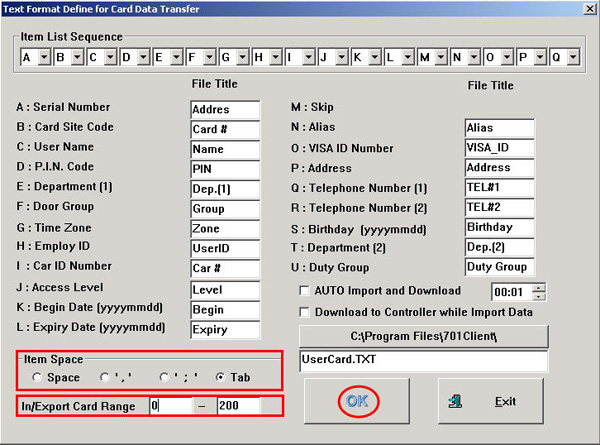
เสร็จแล้วไปที่เมนู User Card Edit
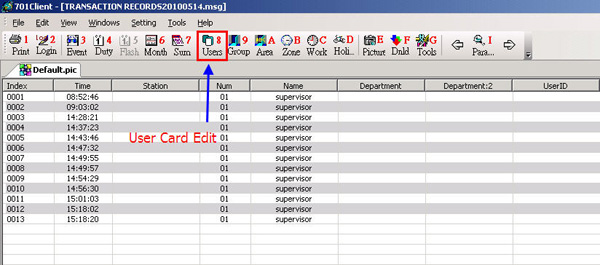
กดที่ปุ่ม Tool Box แล้วเลือกที่หัวข้อ Read / write to 701 H เพื่อดึงข้อมูลบัตรจากเครื่องสแกน
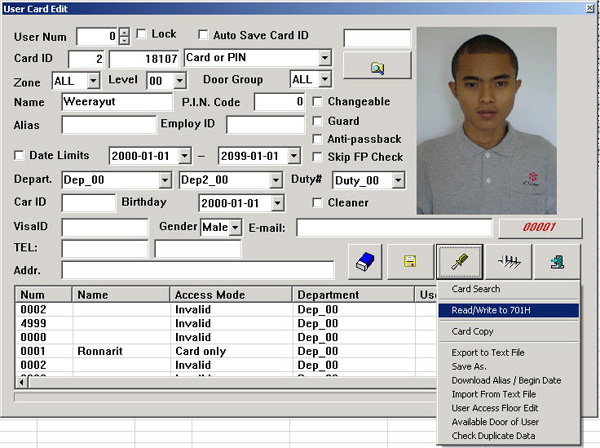
เลือกเครื่องสแกน > เลือก 721/727 H V3(V5.5) Under PC > Read >
แล้วใส่บัตรเริ่มต้นที่ต้องการดึงข้อมูล และ สิ้นสุดของการดึงข้อมูล แล้วกดปุ่ม Start
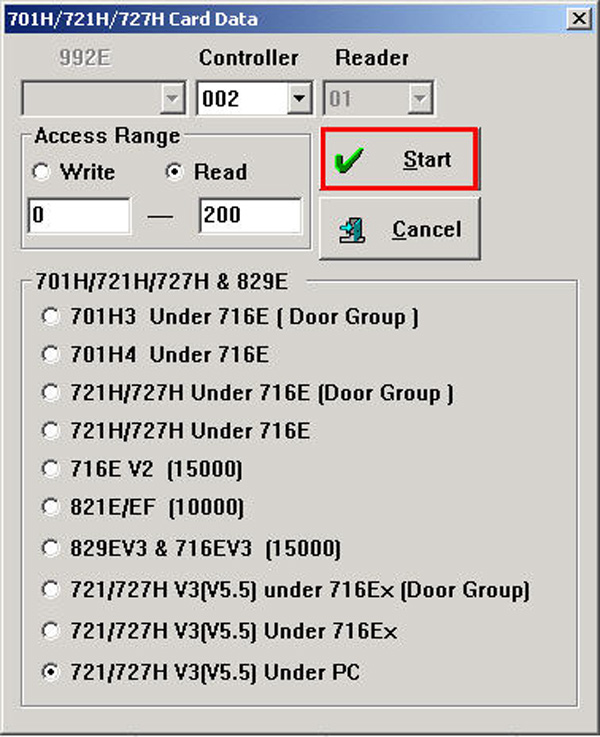
กดที่เมนู Start > All Programs > Soyal Software > 701 Server
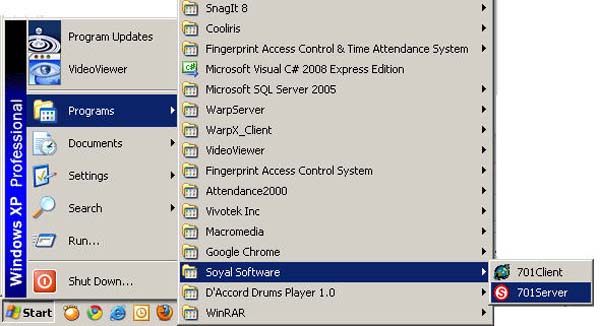
เมื่อเปิด 701 Server ขึ้นมาแถบเมนูด้านล่างขวามือจะมี Icon รูป S แสดงขึ้นมา
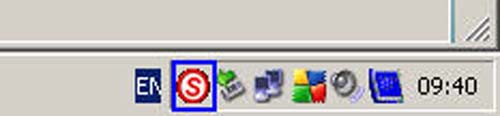
คลิกขวาที่ Icon แล้วกด Run
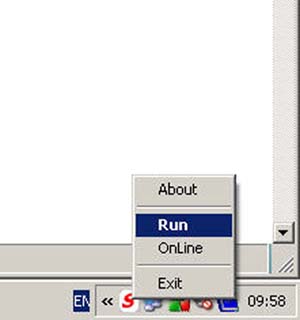
จากนั้นให้ใส่ชื่อผู้ใช้งาน และรหัสผ่าน ในช่องของ Login Name และช่อง Password
(หมายเหตุ : เดิม Login name : supervisor Password : supervisor)
เสร็จแล้วกดปุ่ม Login
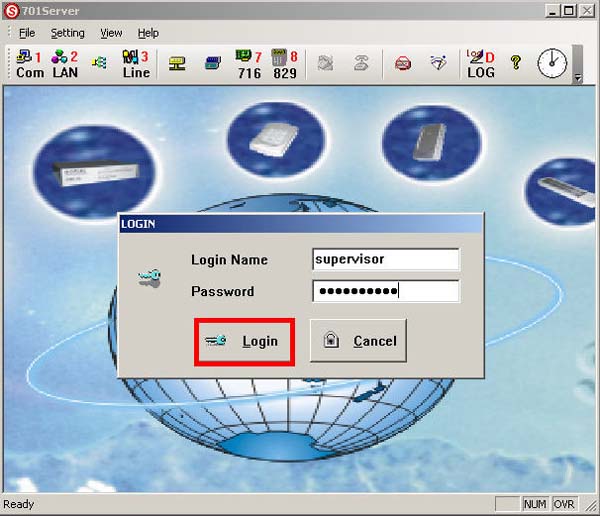
ก็จะเข้ามาสู่หน้าเมนูหลักของ 701 Server
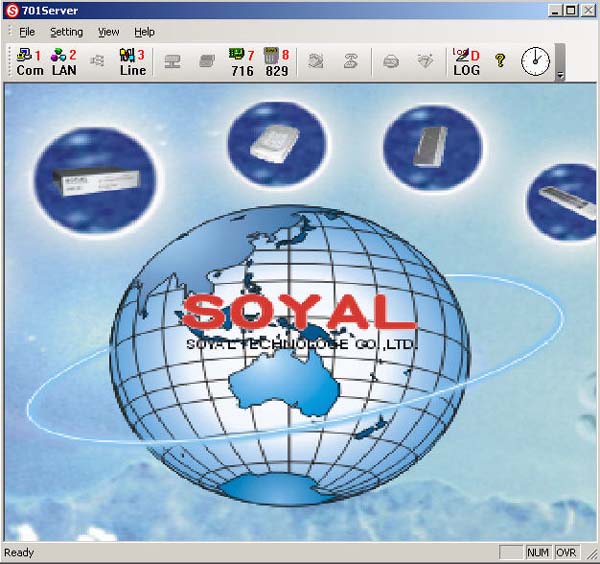
ให้เลือกที่เมนู Com ( RS 232 / Modem Port )
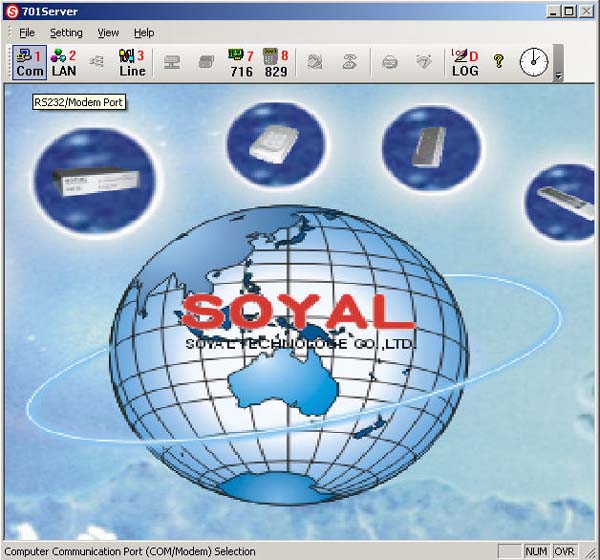
เลือกชนิดการเชื่อมต่อ ในที่นี้ให้เลือกการเชื่อมต่อเป็น TCP/IP แล้ว Set ค่าตามรูป แล้วกด Yes
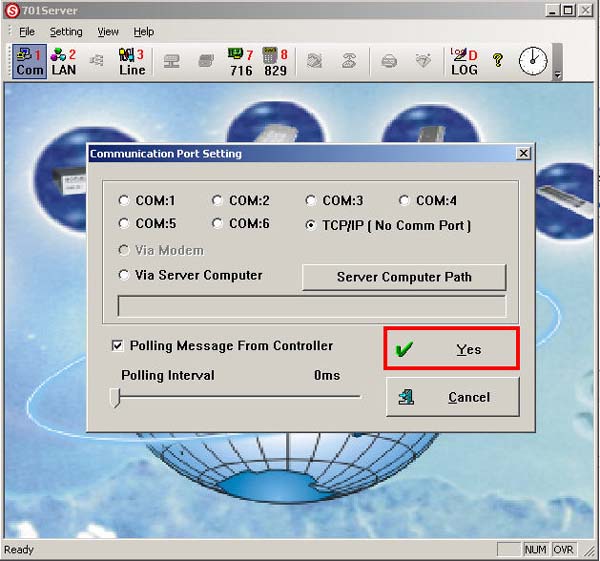
ไปที่เมนู Lan
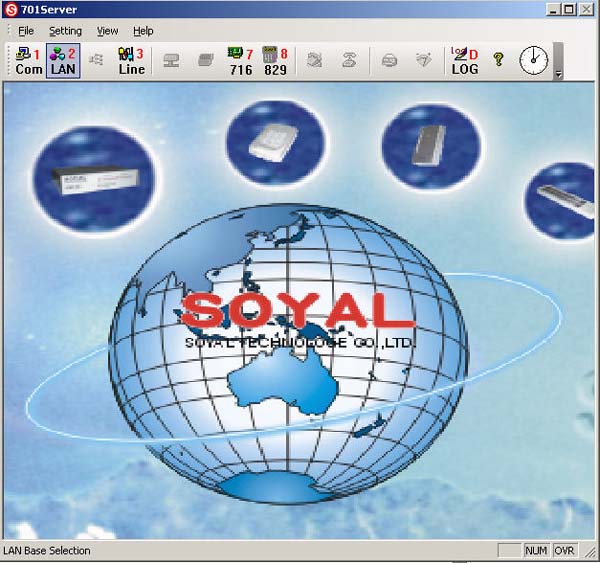
เลือกประเภทเครื่องที่ต้องการใช้งาน แล้วใส่ IP Addess เข้าไป ส่วน Portจะเป็น (1621)
จากนั้นกด Yes
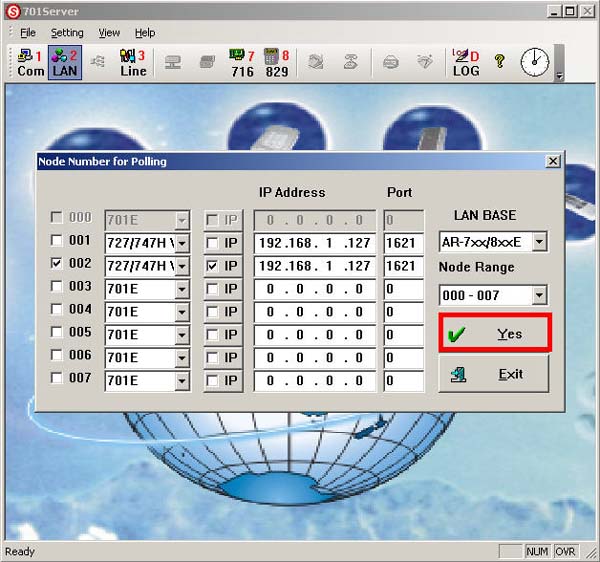
จากไปที่เมนู Line เพื่อดูว่าเชื่อมต่อสำเร็จหรือไป ถ้าเป้นสัญลักษณ์ Y แสดงว่าเชื่อมต่อสำเร็จ
หากเชื่อมต่อไม่สำเร็จให้ตรวจเช็คค่าต่าง ๆ ที่ Set ไว้
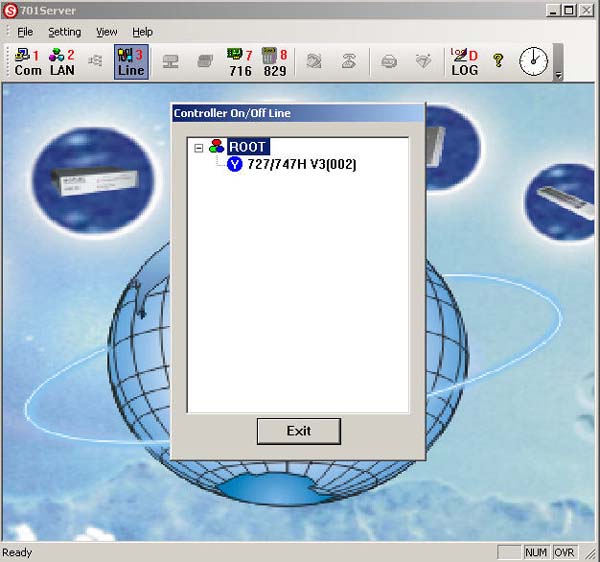
เลือกที่เมนู 701 Server
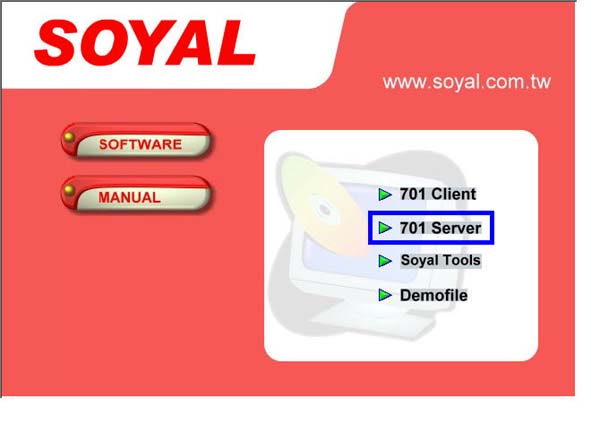
กดที่ปุ่ม Run
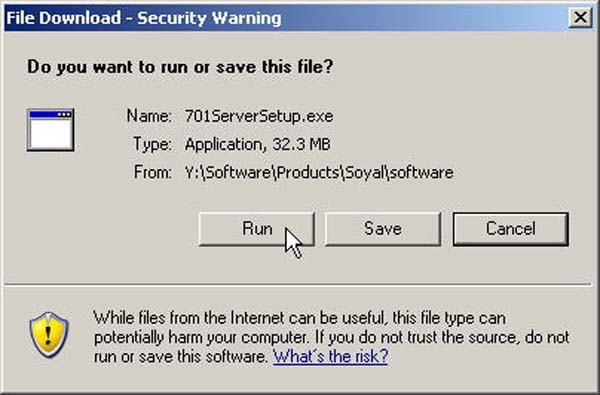
กดที่ปุ่ม Run
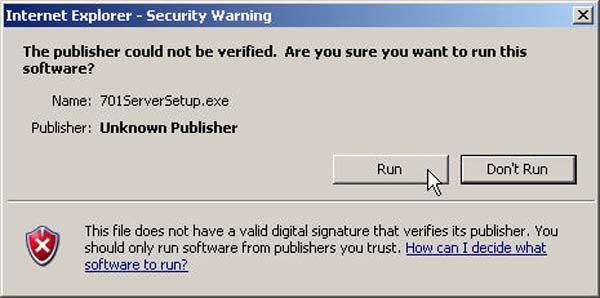
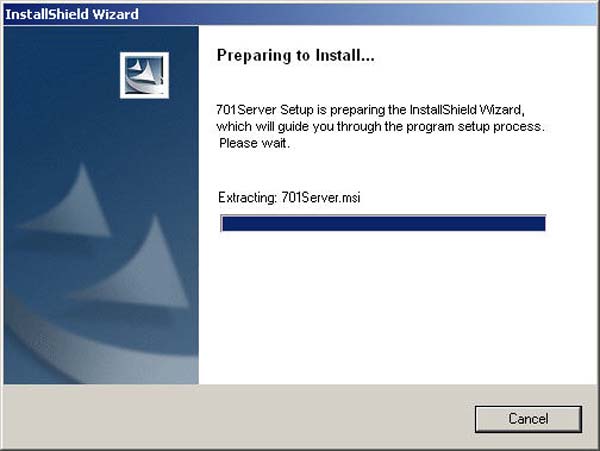
กดปุ่ม Next
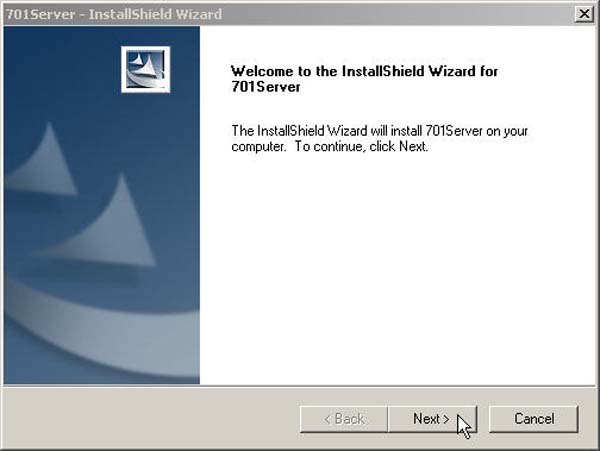
กดปุ่ม Next
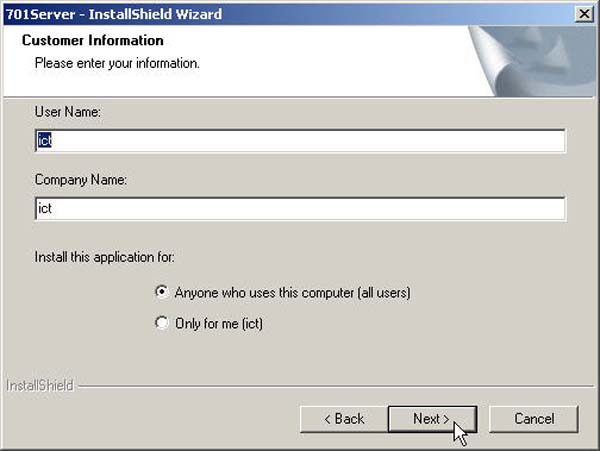
กดที่ปุ่ม Next
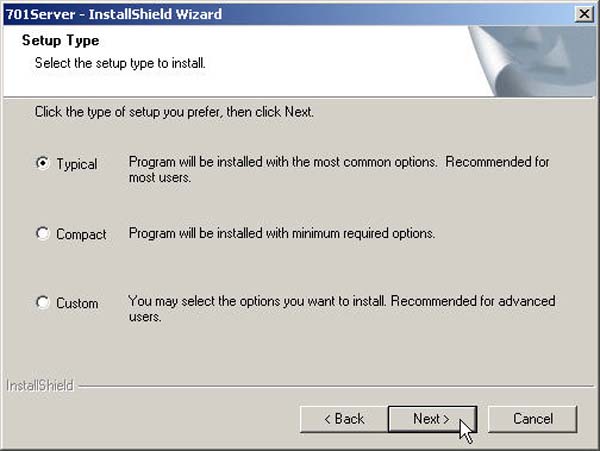
กดปุ่ม Next
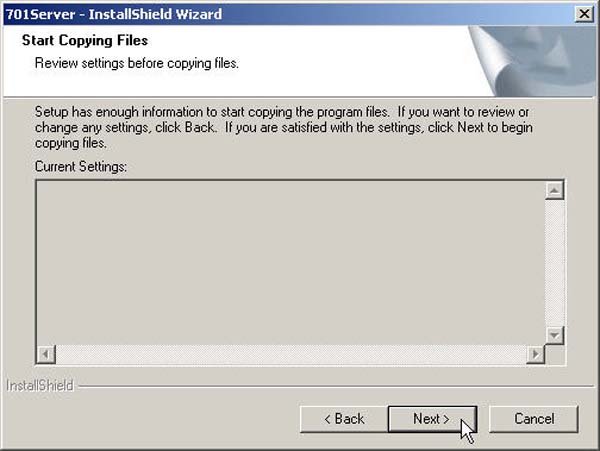
จากนั้นกดปุ่ม Finish เพื่อเสร้จสิ้นการติดตั้ง
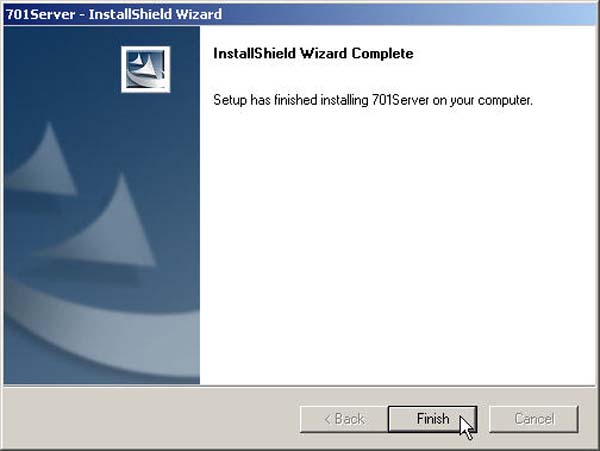
ใส่แผ่นซีดี ซอร์ฟแวร์ที่เครื่องคอมพิวเตอร์จากนั้นเครื่องจะทำการเปิดขึ้นมาเองอัตโนมัติ
เลือกเมนูเป็นภาษา อังกฤษ (English)

จากนั้นหน้าจะแสดงเมนูให้เลือก ขั้นตอนในการติดตั้ง Software 701 Client
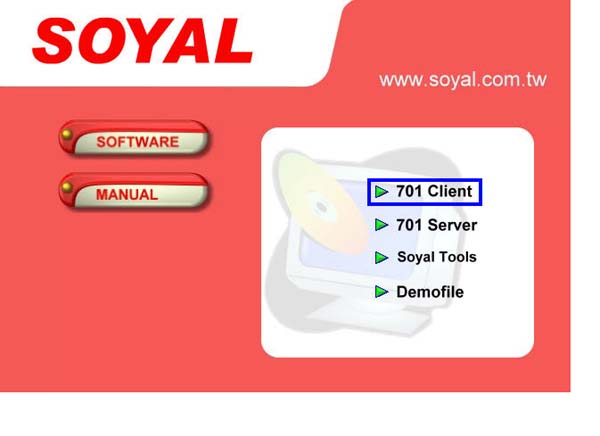
กดปุ่ม Run
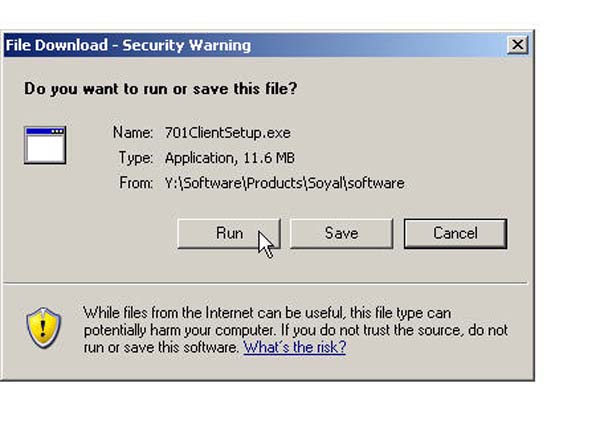
กดปุ่ม Run
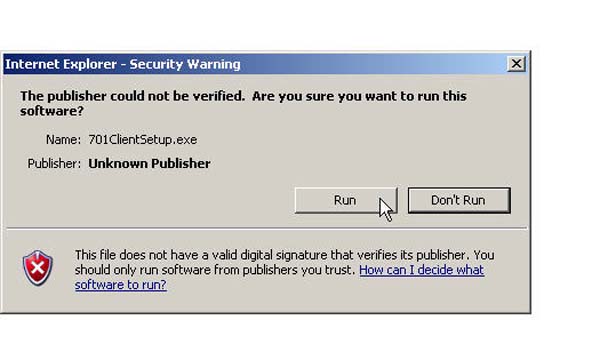
กดปุ่ม Next
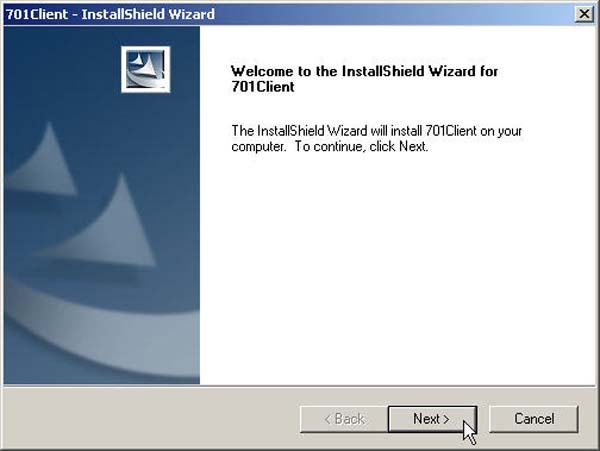
กดปุ่ม Next
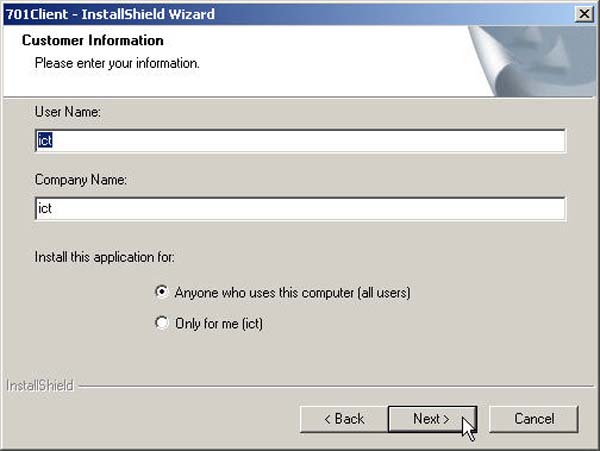
กดปุ่ม Next
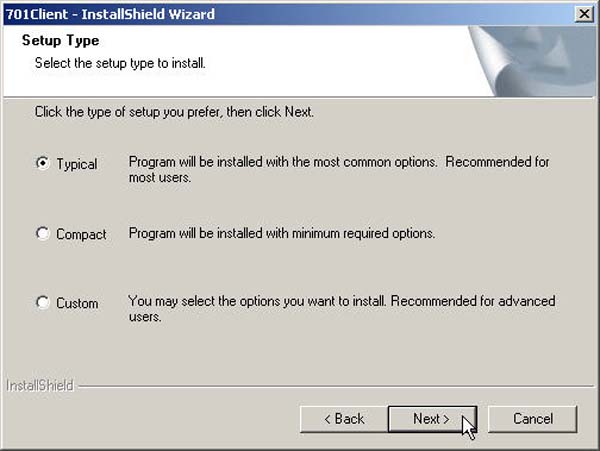
กดปุ่ม Next
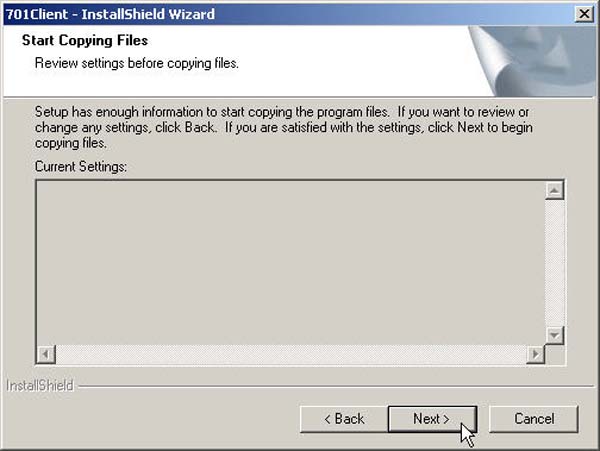
จากนั้นกดปุ่ม Finish
กระบวนการติดตั้งเสร็จสิ้น
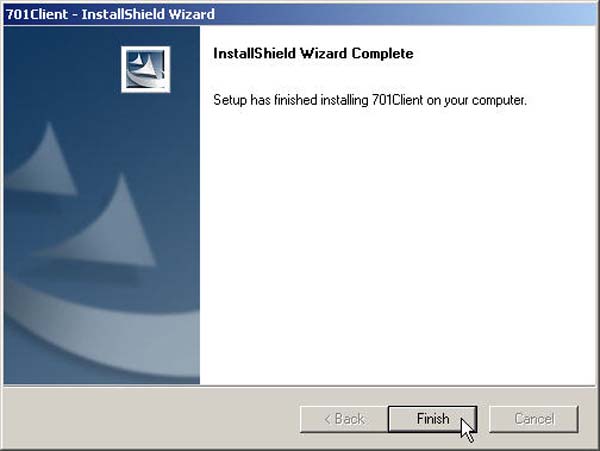
ที่ตั้งบริษัทฯ
บริษัท ไอซีทีสมาร์ท จำกัด
22/41 ม.ดิเอ็กซ์คลูซีฟ ทาว์นโฮม สวนหลวง
ถ.เฉลิมพระเกียรติ ร.9 ซ.72 แขวงประเวศ เขตประเวศ
จ.กรุงเทพฯ 10250
ช่องทางการติดต่อ
โทรศัพท์ : 02 726-7771-2, 02 328-8205
แฟกซ์ : 02 328-8206
อีเมล์ : This email address is being protected from spambots. You need JavaScript enabled to view it.
ไลน์ : @ictsmart